Създаване на рафтовете Yandex Browser

Преди да се захванем за работа, искам нещо да се отбележи, веднага - Yandex браузър и браузъра Google Chrome (също един от най-добрите днес) построена на същия софтуер двигател, така че тяхната конфигурация и много от функциите са много сходни.
В тази връзка, много от нещата, които ще говоря днес, можете лесно да се прилагат и използват браузъра Google Chrome.
Така че тук и да отидем. За да започнете, нека да ви покажа как да въведете настройките на браузъра. Направете го доста лесно. В горния десен ъгъл има специален бутон "Yandex Настройки на браузъра":
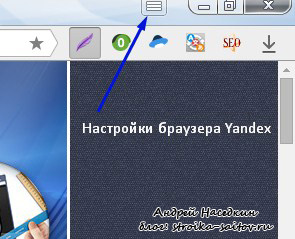
След като кликнете върху него пред нас се появява падащо меню, в което ние се интересуваме от "Настройки":
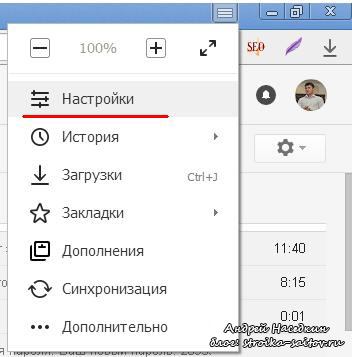
Кликвайки върху "Настройки", ние се към страницата, където всъщност се съхраняват всички настройки и параметри. И първото нещо, което трябва да конфигурирате е началната страница, която ще се появи в Yandex браузъра ви, когато го стартирате.
Вторият вариант "Възстановете раздели от последния път", ако инсталирате тази конфигурация при стартиране на браузъра Yandex ще отвори всички сайтове, които са били активни по време на последното затваряне на програмата.
Аз лично, както можете да видите, аз предпочитам втория вариант. Аз почти винаги работят по едни и същи сайтове, и се чувствам много по-удобно, ако те са заредени веднъж браузърът е започнал, след това във всеки един момент ще бъде на разположение (и двете места работят).
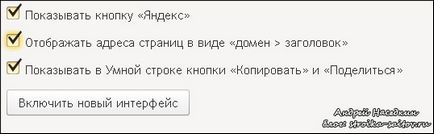
Ако "бутон Yandex" е активна, в горния ляв ъгъл на браузъра, който ще има такъв бутон тук:
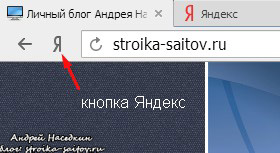
Неговата единствена функция е по всяко време бързо да се движите, за да yandex.ru търсачката (това, което търсачката).
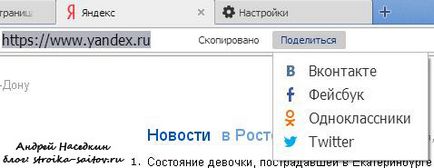
На следващо място, ние сме в състояние да персонализирате дисплея на отметките на браузъра ви, Yandex и посочете кои търсачката да използвате по подразбиране (това е отметка в браузъра):
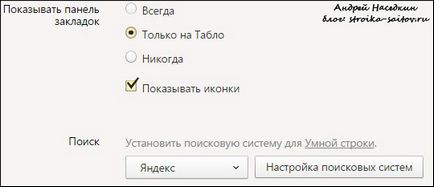
За да укажете Yandex браузър за любимата си търсачка е нужно да влезеш само върху падащия списък и изберете този, който ви харесва най-добре.
Следващият блок ни позволява да се създаде синхронизация, уведомления, добавяне / изтриване на допълнителни профили и изберете уеб браузъра по подразбиране. Също така има автоматичните настройки за трансфер и отметки в Yandex браузър от всеки друг браузър.
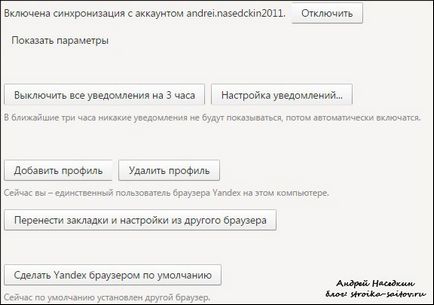
За да изключите известията натиснете бутона "Конфигуриране на известия" и стреля врани с предмети "са включени за предупреждение":

Също така е възможно да се прехвърлят в своите отметки и настройки в Yandex браузър от всеки друг уеб браузър. Също така е много удобно. Например, можете да използвате друг браузър, а след това реши да отиде на Яндекс. Не, за да го настроите ръчно, можете да го направите автоматично. Натиснете бутона "Преместване на отметки и настройки от друг браузър" ==> ще се появи прозорец, в който можете просто да изберете браузъра, от което искате да прехвърлите и изберете това, което искате да прехвърлите, а след това щракнете върху бутона "движение":

След това можете да настроите браузъра Яндекс като браузър по подразбиране, т.е. който и да е достъп до Интернет ще бъде само него. За тази цел има специален бутон. Вярно е важно да се отбележи, че не всички данни винаги могат да бъдат импортирани:
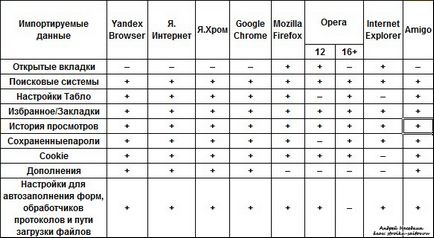

Обърнете внимание на връзката "Разширени настройки" и го избута пред нас, има допълнителни блокове на настройките на браузъра Яндекс.
Така че мога да ви кажа какви услуги да се поддържат и кои да изключите за вас. Аз съм просто ще покажа тези, които аз наляво:
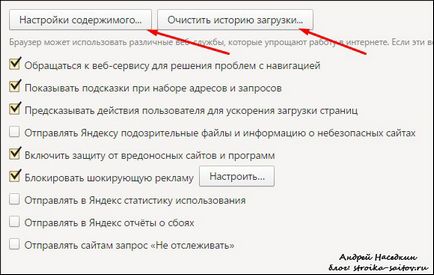
Също така в тази настройка блок, ние можем да изчистите историята на браузъра и да определи параметрите на страници със съдържание saytov.Obyasnyu повече за съдържанието - когато посещаваме различни уебсайтове и онлайн услугите, които те (сайтове и услуги), може да ни питат разнообразна информация, извършване на всички скриптове, заявка за достъп до камерата и микрофона и т.н. Така съдържанието на настройките ви позволяват да контролирате тези процеси, с други думи, те ви позволяват да настроите резолюцията и не се учи, или обратно, за да покаже различната информация.
Лично аз оставям всички настройки на браузъра по подразбиране съдържание Yandex, т.е. тъй като те са били инсталирани на разработчиците на браузъра. Тук трябва да се разбере следното: колкото повече се забрани сте задали, толкова по-сигурен ще си кампании в Интернет, но и толкова по-голям капацитет на различните уеб сайтовете, които в момента са забранени. Ние трябва да се намери среден път, така че напуснах настройките по подразбиране, с надпис "препоръчва":
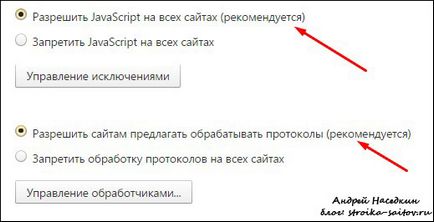
Освен това, ние сме поканени да се създаде функцията за автоматично довършване и запазване на паролите, които използваме при посещение на различни сайтове:
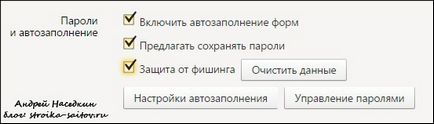
Открих, всички тези функции в активна позиция, тя ми позволява да се спести значително време и да не я въвеждате всеки път потребителски имена и пароли за всички сайтове.
В допълнение, реших да включва защита срещу фишинг сайтове, които периодично се появяват в нашия онлайн днес. Между другото, за случая на въздушно на един от тези сайтове, за които споменах в моя статия - видове измами в Интернет. Прочетете случая изобщо калай.
Следните настройки Yandex Browser е "Уеб съдържание" и "мрежа":
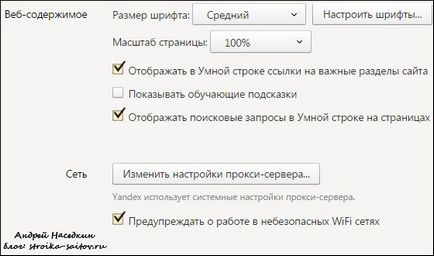
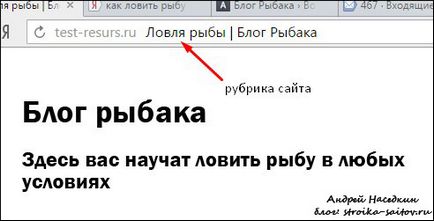
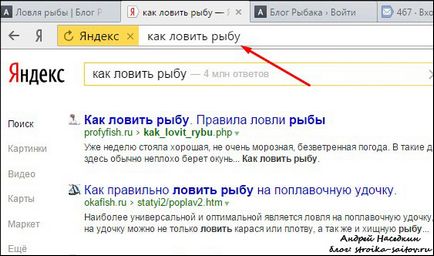
В настройките на мрежата, не получих, и вероятно не е настройките на браузъра, и конфигуриране на мрежовите връзки на нашите компютри. Така че, ако не са особено добри в тези секции, там е по-добре да не се промени нищо.
Следните настройки Yandex Browser е "жестове с мишката". Доста интересни неща, държейки с десния бутон на мишката и да прави определени движения можете да извършите редица действия. На кого му пука опитате, във всеки случай, функцията е доста забавен:
Това са действия, които разработчиците на браузъра предлагат да се направи движения с мишката. Някои може би си мислите, че това е така, така идея, но наистина, ако си спомняте всички тези движения и се опитват да ги използват, мисля, спестеното време ще бъдат доста сериозни:
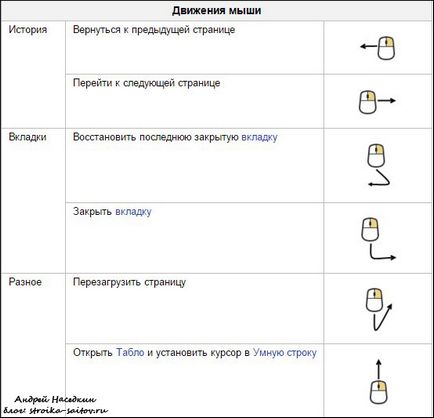
Следващата стъпка е да настроите браузъра Yandex, която извършваме, конфигуриране на настройките за качване на файлове. Всичко е просто - уточни папката, в която да изтеглите файловете ни и поставете отметка срещу позицията "Питайте ме, преди да изтеглите къде да запишете файла", ако е необходимо.
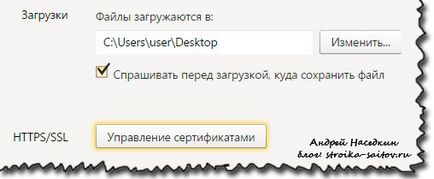
Аз съм в работата ми на сайта Често трябва да изтеглите най-различни материали от интернет, и разбира се, че няма да ги запишете в една папка и разпространение на всеки файл в съответната папка. Ето защо "преди изтегляне на къде да запишете файла" Винаги съм в активна позиция.
И накрая, последните настройки, които считаме - «HTTP / SSL», «система» и бутона «Reset»:
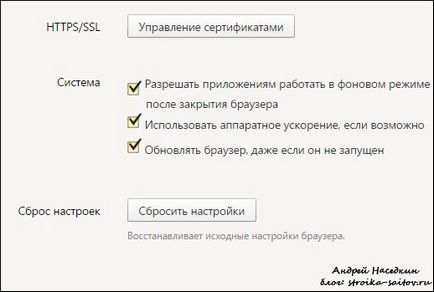
В управлението на сертификат никога не съм се, но мога да кажа, че тези сертификати са необходими за вашата сигурност в Интернет. Те ви позволяват да се провери автентичността на обекта, който се минава на вашата лична информация (потребителски имена и пароли).
В обстановка на "система" задам всичките три отметки. Първата опция "Разрешаване на приложенията да работят във фонов режим, след като затворите браузъра" на браузъра ви позволява да изпълнява различни задачи, дори и след неговото закриване. Например, ако се разклаща всеки файл и изведнъж да затворите браузъра, сваляне на файлове няма да спре и ще продължи по обичайния начин.
Също така, аз винаги искам да работя с най-новата версия на браузъра Yandex, така че да се актуализира автоматично на браузъра също е необходимо. Е, последния бутон "Reset" ни дава възможност по всяко време да се върнете всички настройки към първоначалното им състояние!
В същото време аз все още днес. Успех на всички и ефективна работа.
С уважение, Андрю Nasedkin.